ዝርዝር ሁኔታ:
- ደረጃ 1: Rasbian Stretch ጋር Pi ን ይጫኑ
- ደረጃ 2-በመስቀለኛ-ቀይ ባህሪያትን ያዘምኑ እና ያክሉ
- ደረጃ 3: Mosquitto MQTT መጫኛ
- ደረጃ 4 የመስቀለኛ ቀይ በይነገጽን ማቀናበር
- ደረጃ 5 የሶኖፍ መሳሪያዎችን እንደገና ለማረም የአርዲኖን ስርዓት ማቀናበር
- ደረጃ 6 የሶኖፍ መቀየሪያን እንደገና ማረም
- ደረጃ 7 - ደህንነት
- ደረጃ 8 - ለማስፋፋት የመጀመሪያ ደረጃዎች
- ደረጃ 9 - ተጨማሪ - ከ Raspbian Stretch Lite በመጫን ላይ

ቪዲዮ: ኃይለኛ ራሱን የቻለ የቤት አውቶማቲክ ስርዓት - ፒ ፣ ሶኖፍ ፣ ESP8266 እና መስቀለኛ -ቀይ: 9 ደረጃዎች (ከስዕሎች ጋር)

2024 ደራሲ ደራሲ: John Day | [email protected]. ለመጨረሻ ጊዜ የተሻሻለው: 2024-01-30 07:32
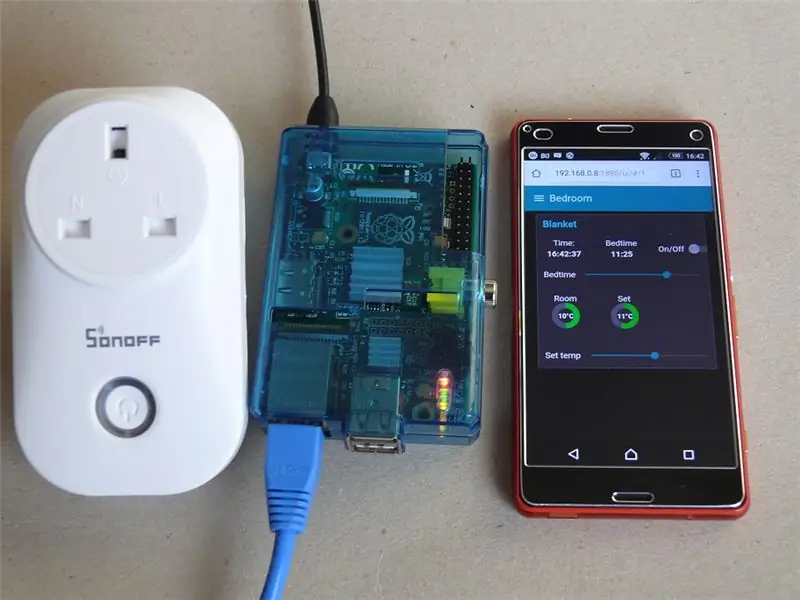
ይህ መመሪያ ከአከባቢዎ አውታረ መረብ ጋር ሊገናኝ በሚችል በማንኛውም መሣሪያ እና በታላቅ ሊበጅ በሚችል የድር በይነገጽ መብራት ወይም መሣሪያን ማብራት/ማጥፋት ወደሚችሉበት የመጀመሪያ መሠረት ሊያደርግልዎት ይገባል። ኢሜይሎችን ፣ የትዊተር መልዕክቶችን ፣ የንባብ ዳሳሾችን (ለምሳሌ የሙቀት መጠንን) ጨምሮ የቅጥያ/ የመደመር ባህሪዎች ወሰን ሰፊ ነው። በቀላሉ ደንቦችን ማዘጋጀት ይችላሉ ለምሳሌ። - የሙቀት መጠኑ ከ 15 ሴ በታች ከሆነ በ 11 ሰዓት ላይ የኤሌክትሪክ ብርድ ልብሱን ለ 30 ደቂቃዎች ያብሩ። ስርዓቱ ከ ‹UDP› እጅግ በጣም አስተማማኝ በሆነ የ ‹MCP› ፕሮቶኮል ከ ‹TCP› ጋር ይጠቀማል - ይህ በሚያስደንቅ ሁኔታ በአንዳንድ የንግድ የቤት አውቶማቲክ መሣሪያዎች ይጠቀማል። እዚህ የተገለፀውን ስርዓት የማዋቀር ከባድ ሥራ አንዴ ከተጠናቀቀ በኋላ ደስታው ሊጀምር ይችላል። መስቀለኛ ቀይ በቀላሉ ሊታወቅ የሚችል ፣ ፈጣን እና ለማዋቀር እና አስደናቂ ችሎታን የሚሰጥ አስደናቂ የተጠቃሚ በይነገጽን ይሰጣል።
ውጤቱም ሙሉ በሙሉ በራሱ ቁጥጥር ስር ያለ እና ሙሉ በሙሉ በአከባቢ አውታረ መረብ ላይ የሚገኝ ኃይለኛ የቤት አውቶማቲክ ስርዓት ነው። በመምህራን ላይ የሚታዩት ብዙዎቹ ሥርዓቶች በደመና ላይ ከተመሠረቱ አገልጋዮች ጋር ይሰራሉ እና ስለዚህ የደህንነት ስጋት ናቸው እና የደንበኝነት ምዝገባን ሊጠይቁ ይችላሉ። እነዚህ ለማቀናበር ቀላል ናቸው ነገር ግን ከፍ ያለ የደህንነት ስጋት እና ከፍተኛ ዋጋ ሊኖራቸው ይችላል። ከውጭ መድረስ ጠቃሚ ከሆነ (አንድ መመሪያ ለማግኘት ጉግል ፒ ክፍት ቪፒኤን) አንድ ሰው ቪፒኤን (ምናባዊ የግል አውታረ መረብ) ወደ ፒ (ፒ) ማዋቀር እንደሚችል ማከል አለብኝ።
ይህ ስርዓት Sonoff-Tasmoda ተብሎ በሚጠራ ታላቅ ክፍት ምንጭ ስርዓት የ Sonoff መሣሪያዎችን እንደገና ማረም ይፈልጋል። ይህ ልዩ የአርዱዲኖ ቅንብር እና ዩኤስቢ ወደ ተከታታይ መለወጫ በመጠቀም ሊከናወን ይችላል። የሶኖፍ መሣሪያዎች የ ESP8266 Wi-Fi ቺፕን ይጠቀማሉ ፣ እንዲሁም የ ESP8266 ሞጁሎችን በመጠቀም የራስዎን መሣሪያዎች መሥራት ወይም ሽቦ አልባ ግንኙነትን ለማቅረብ ከሌሎች ዕቃዎች ጋር ማጣጣም ይችላሉ።
ትልቁ ሥራ Raspberry Pi ን እንደ ማዕከል ማዘጋጀት ነው። ይህ ከተገናኙት መሣሪያዎች ጋር ግንኙነቱን የሚያስተዳድረውን የ MQTT ደላላ (ወይም አገልጋይ) ያካሂዳል። ፒ (ፒ) እንዲሁ መልዕክቶችን እና መረጃዎችን እና የውጤት ትዕዛዞችን-እንደ ኤሌክትሪክ ብርድ ልብሱን መቼ ማብራት እንደ ሚችል መስቀለኛ-ቀይ ስርዓትን ያካሂዳል። መስቀለኛ-ቀይ እንዲሁ በስማርትፎን/በጡባዊ/በፒሲ/ላፕቶፕ በኩል የሚገቡበትን ድረ-ገጽ ለማገልገል በይነገጽን ይሰጣል ፣ ምን እየተደረገ እንዳለ ለማየት እና በእጅ የመብራት መቀየሪያን እና የመሳሰሉትን ያንቁ።
ከዚህ አስተማሪ ጋር ያለኝ ዓላማ አንድ ጀማሪ ስርዓቱን እንዲሠራ እያንዳንዱን እርምጃ በበቂ ዝርዝር መስጠት ነው።
እርምጃዎቹ የሚከተሉት ናቸው
- ከ Rasbian Stretch ጋር Pi ን ይጫኑ
- ወደ ኖድ-ቀይ ባህሪያትን ያዘምኑ እና ያክሉ
- Mosquitto MQTT ደላላን ይጫኑ
- የ Sonoff-Tasmota firmware ን ለመስቀል የአርዲኖ አካባቢን ያዘጋጁ
- የ Sonoff መቀየሪያን እንደገና ፕሮግራም ያድርጉ
- የመስቀለኛ-ቀይ በይነገጽን ያዘጋጁ
- ሁሉም ይሠራል።
የሚያስፈልግዎ ሃርድዌር
- Raspberry Pi እና የኃይል አቅርቦት (እና የቁልፍ ሰሌዳ እና የመጀመሪያ ቅንብር መቆጣጠሪያ) (ሞዴል ቢ እዚህ ጥቅም ላይ ውሏል)
- የሶኖፍ መቀየሪያ
- የዩኤስቢ ተከታታይ መለወጫ
- እንደ አማራጭ - እንደ ኖድኤምሲዩ ያሉ የ ESP ልማት ቦርድ።
ከ Raspberry Pi ጋር ያለኝ ተሞክሮ አንድ ነገር በማይሠራበት ወይም ማብራሪያው የተሻለ ሊሆን በሚችልበት አንዳንድ ጥቃቅን ደረጃዎች ላይ አንድ ሰው ሊታሰብበት ከሚችለው በላይ ማንኛውንም ህመም ማቀናጀትን ይመስላል። መድረኮቹ ሁልጊዜ የሚሰሩ ምክሮችን አያገኙም! በአንድ ወይም በሌላ ምክንያት በቀላሉ የማይሠሩ በርካታ መንገዶችን አገኘሁ። ይህ ዋጋ 3 ቀናት ነው! ከዚያ ሁሉንም ነገር ጠረግኩ እና እንደገና ጀመርኩ እና ከአንድ (ረዥም) ቀን ባነሰ ጊዜ ውስጥ አጠናቅቄአለሁ። ይህ ግን በዕድሜ የገፋውን Raspian Jessie ተጠቅሟል። ከዚህ በኋላ የአሁኑን እና በቅርቡ የተለቀቀውን ስሪት (Stretch) የሚጠቀምበትን መንገድ አገኘሁ እና ሁሉንም እንደገና አደረግሁ። ይህ መመሪያ መመሪያዎችን ወደ Pi ውስጥ መገልበጥ እና መለጠፍን ያስችላል። ስለዚህ በጥቂት ሰዓታት ውስጥ መደረግ አለበት። ለማንኛውም ይህ በፍጥነት የመማር ኩርባን እና በጣም ባነሰ ህመም እንዲጨምርዎት ተስፋ አደርጋለሁ። እመኑኝ ለዋናው ውጤት ዋጋ ያለው ነው።
ደረጃ 1: Rasbian Stretch ጋር Pi ን ይጫኑ
ይህ ቆንጆ ቀጥተኛ መሆን አለበት። በ 8 ጊባ ወይም በ 16 ጊባ ኤስዲ ካርድ ይጀምሩ። የቅርብ ጊዜውን ስሪት ያውርዱ ከ ፦
www.raspberrypi.org/downloads/
ዋናው ክር እዚህ ሙሉ ስሪት እንደተጫነ ይገምታል። ሆኖም ቦታን ለመቆጠብ ቀላል የሆነውን ስሪት መጠቀም ይችላሉ። Raspbian Stretch Lite ን የሚጠቀሙ ከሆነ በዚህ ደረጃ ይቀጥሉ እና በመጨረሻ ወደ ደረጃ 9 ይሂዱ።
የወረደውን ፋይል መገልበጥ ከ.img ፋይል ጋር አቃፊ ይሰጣል። 7 ዚፕ ለዊንዶውስ (እና ዘ Unarchiver Mac) ይመከራል። ምስሉ በ SD ካርድ ላይ መቃጠል አለበት - ግን የፋይል ስርዓቱ ከዊንዶውስ ጋር ተኳሃኝ ባለመሆኑ ልዩ ፕሮግራም መጠቀም አለበት። የሚመከረው ሶፍትዌር Etcher ይባላል እና ከሚከተለው ማውረድ ይችላል-
etcher.io/
የኢቴቸር መመሪያዎች በድር ጣቢያቸው ላይ ናቸው እና ቀላል ሊሆኑ አይችሉም። ምስሉን እና ድራይቭን ይምረጡ እና ፍላሽ ጠቅ ያድርጉ።
አሁን በእኛ በተንቆጠቆጠ የ SD ካርዳችን Pi ን ማስኬድ ይችላል።
የእርስዎ ፒ የሚጠቀምበትን የአይፒ አድራሻ ካወቁ ወይም ወደ ራውተርዎ በመግባት በማግኘቱ ደስተኛ ከሆኑ ከዚያ የቁልፍ ሰሌዳ ፍላጎትን ማስወገድ እና ወዲያውኑ SSH ን መከታተል እና መጠቀም ይችላሉ። ኤስዲኤች የሚባል ባዶ ፋይል ወደ ኤስዲ ካርድ ብቻ ያክሉ ፣ ያስገቡ ፣ ወደ ኤተርኔት ይገናኙ እና ኃይል ይጨምሩ። አለበለዚያ ከዚህ በታች ያለውን መመሪያ ይከተሉ።
Pi ን ከበይነመረብ ፣ ከማያ ገጽ ፣ አይጥ እና የቁልፍ ሰሌዳ ጋር ያገናኙ እና ከኃይል ጋር ይገናኙ። እኛ የምናደርገው የመጀመሪያው ነገር ፒሲ ላይ ካለው ማጽናኛ አብዛኛውን ማዋቀር እንድንችል SSH ን ማንቃት ነው። በእርግጥ በቀጥታ ሊከናወን ይችላል ፣ ግን ይህንን መመሪያ በአንድ ፒ ላይ በሚያሽከረክርበት መሣሪያ ላይ መከተል እና ለአብዛኛዎቹ መመሪያዎች ቅጂ እና መለጠፍን ለመጠቀም በጣም ይረዳል። እንዲሁም በእኔ ሁኔታ የእኔ ፒሲ የሥራ ቦታ ጥሩ እና ምቹ ነው ግን ለፓይ እንዲሁ ትልቅ አይደለም።
በ YouTube ቪዲዮ ላይ ለሥራው ጥሩ ስምምነት መመሪያ አለ። የጀመርኩት እዚህ ነው። እነዚህን መመሪያዎች በመከተል ቪዲዮውን ማሄድ ይችላሉ። ሆኖም ይህንን በሚጽፉበት ጊዜ ሂደቱን እንደገና ስሠራ እዚህ መመሪያዎችን መከተል ቀላል ሆኖ አግኝቼዋለሁ። አንዳንድ ጉልህ ልዩነቶች አሉ። እንዲሁም እዚህ ያሉትን ደረጃዎች ከመዘርዘር ይልቅ ቪዲዮውን እንዲከተሉ የመከርኳቸው አንዳንድ ክፍሎች አሉ። ሆኖም ስለ MQTT ፣ መስቀለኛ-ቀይ እና ሰፊ የማዋቀር ሂደቱን ለመረዳት እሱን እንዲመለከቱ እመክራለሁ። ቪዲዮው 38 ደቂቃዎች ርዝመት አለው ስለዚህ እራስዎን ምቾት ያድርጉ። ቪዲዮው መስቀለኛ ቀይ ሊያደርገው የሚችለውን በማሳየት ይጀምራል ፣ እና ከዚያ የ Pi መጫንን እና ማዋቀሩን ይሸፍናል ፣ በመቀጠል መስቀልን ቀይ ማሻሻል እና በመጨረሻም Mosquitto ን ይጫኑ። ወደ አንድ ክፍል ለመመለስ ከፈለጉ ቁልፍ ጊዜዎች
00:00 ለቪዲዮ መግቢያ
03:00 የመስቀለኛ ቀይ ማሳያ
14:14 ዳሽቦርድ ንጥሎችን ወደ መስቀለኛ ቀይ ማስመጣት
21:05 Pi የመጀመሪያ ቅንብር ፣ ኤስኤስኤስን ጨምሮ
23:35 የመስቀለኛ ቀይ ደጋፊ ኮድ መጫኛ
27:00 ወደ MQTT መግቢያ
29:12 Mosquitto (MQTT) መጫኛ (ማስታወሻ የሚሠራው ለራስፒያን ጄሲ ብቻ ነው)
33:00 የመስቀለኛ ቀይ ምሳሌዎች
ትዕዛዞቹን በደማቅ ሰያፍ (“” ከመጠቀም ይልቅ) እዘረዝራለሁ። ወደ ፒ ውስጥ ሲቀዱ እና ሲለጥፉ ይህ ቅርጸት ችላ ይባላል።
ወደ መስቀለኛ ቀይ መግቢያ ስርዓቱ ምን ማድረግ እንደሚችል ሀሳብ ይሰጥዎታል እና የት እንደምንሆን የሚያሳይ ስዕል ይሰጥዎታል።
የ YouTube ቪዲዮው እዚህ ላይ ነው
የመጫን ሂደቱን ከ 21:05 እስከ 23:35 ድረስ ይከተሉ። ልብ ይበሉ ነባሪው መግቢያ ተጠቃሚ ነው: pi እና የይለፍ ቃል: እንጆሪ. እንደገና ከመጀመርዎ በፊት የ pi ን አይፒ አድራሻ ያግኙ። ወይም በዴስክቶፕ የላይኛው አሞሌ ውስጥ የ “ወደላይ+ታች ቀስት” አዶውን ጠቅ ያድርጉ ወይም በሚከተለው ተርሚናል/ተርሚናል መስኮት ውስጥ የሚከተለውን መመሪያ ያስገቡ።
sudo ifconfig አድራሻ
ከዚያ በኋላ የአይፒ አድራሻውን ልብ ይበሉ- inet addr:. በ 192.168.x.y መልክ ይሆናል
ይህንን አድራሻ ልብ ይበሉ እና እንደገና ያስጀምሩ (ያስገቡ: sudo shutdown –r አሁን)
በዚህ ነጥብ ላይ ቁልፉ ኤስኤስኤች ነቅቷል እና አንድ ሰው ከፒሲ (ፒሲ) ጋር አገናኝ (ማክ እና ሊኑክስ የኤስኤስኤች በይነገጽን ያጠቃልላል) ማዘጋጀት ይችላል። ይህንን ለማድረግ ጥሩ ፕሮግራም እንደ ተከታታይ በይነገጽ ሊያገለግል የሚችል እና ቴልኔት ማድረግ የሚችል PuTTY የሚባል ነፃ ማውረድ ነው። Tyቲ ከሚከተለው ይገኛል
www.chiark.greenend.org.uk/~sgtatham/putty…
PuTTY ን ያውርዱ እና ይጫኑ።
አሁን ፣ ፒ እንደገና ሲጀመር ፣ PuTTY ን ይጀምሩ እና ቀደም ሲል የተጠቀሰውን የአይፒ አድራሻ ያስገቡ። ከዚህ በታች ምሳሌን ይመልከቱ-
አሁን ክፈት የሚለውን ጠቅ ያድርጉ
ከመግቢያ በኋላ እንደ: ፒን ያስገቡ
ከዚያ የይለፍ ቃልዎን ያስገቡ።
አሁን እዚህ መመሪያዎቹን ይከተሉ እና እንደ አማራጭ ቪዲዮውን ከ 23 35 ይጀምሩ። በአብዛኛዎቹ ሁኔታዎች መገልበጥ እና መለጠፍ ይችላሉ። ጽሑፉን ያድምቁ እና ለመቅዳት ctrl+C ይጠቀሙ። ከዚያ ለመለጠፍ በ PuTTY ውስጥ በቀኝ ጠቅ ያድርጉ። አንዳንድ ጊዜ ጽሑፉ ወዲያውኑ አይታይም ስለዚህ ጥቂት ሰከንዶች ይጠብቁ። ሁለት ጊዜ ከገቡ ሁለተኛውን ግቤት ለመሰረዝ የጀርባ ቦታ ይጠቀሙ። እያንዳንዱን መመሪያ ለማስፈፀም አስገባን ይጫኑ።
sudo raspi- ዝመና
እኔ ትእዛዝ አላገኘሁም እና ይህንን እና የሚከተለውን የመዝጋት/ዳግም ማስጀመር መመሪያን ችላ አልኩ
sudo shutdown -r አሁን
sudo apt -get -y ዝማኔ
sudo apt -get -y ማሻሻል
ይህ ትንሽ ጊዜ ይወስዳል…..
sudo apt-get autoremove
sudo apt -get -y ዝማኔ
sudo shutdown -r አሁን
በዚህ ነጥብ ላይ ለቀጣዩ ደረጃ ዝግጁ የሆነ የፒ ኦፕሬቲንግ ሲስተም ተጭኖ እና ተዘምኗል።
ደረጃ 2-በመስቀለኛ-ቀይ ባህሪያትን ያዘምኑ እና ያክሉ
የ PuTTY ግንኙነት በቀድሞው ደረጃ መጨረሻ ላይ እንደገና በመጀመር እንደገና ይጠፋል። ስለዚህ PuTTY ን ይዝጉ እና ፒ እንዲነሳ ከጠበቁ በኋላ እንደበፊቱ እንደገና ይግቡ።
መስቀለኛ-ቀይ ለመጫን ወደ ቀላል እና ይበልጥ አስተማማኝ ዘዴ ተዛውሬያለሁ-https://nodered.org/docs/hardware/raspberrypi ላይ ያለውን አቀራረብ በመከተል። ይህ ስክሪፕት ይጠቀማል እና መስቀለኛ-ቀይን ይጭናል ወይም ያሻሽላል-ስለዚህ አቀራረብ ከራስፕቢያን ስትሬች ሙሉ ወይም ቀላል ስሪቶች ተመሳሳይ ነው። ስለዚህ ግባ:
bash <(curl -sL
ሲጠየቁ Y ን ያስገቡ (ሁለት ጊዜ)። ይህ ስክሪፕት እንዲሁ የመስቀለኛ-ቀይን በራስ-ሰር ለመጀመር የሚያስፈልጉ ፋይሎችን ይጭናል።
ስለዚህ በዚህ ጊዜ የእኛ ፒ ተጭኗል እና ዘምኗል እና ለኖድ ቀይ አስፈላጊ ከሆኑት ዝመናዎች ጋር አለን። ከሚቀጥለው ደረጃ በፊት እንደገና ማስጀመር ምንም ጉዳት የለውም።
sudo shutdown -r አሁን
ደረጃ 3: Mosquitto MQTT መጫኛ
እርስዎ አስቀድመው ካላደረጉት ከቪዲዮው ላይ ለኤም.ቲ.ቲ የቪዲዮ መግቢያ ከ 27 00 ጀምሮ ማየት ተገቢ ነው።
የተለየ መንገድ መውሰድ ያለብን እዚህ ነው። በቪዲዮው ውስጥ የተዘረዘረው የአሠራር ሂደት የሚሠራው ለአሮጌው የጄሲ ስሪት ለራስፕያን ብቻ ነው። በወባ ትንኝ ጣቢያው ላይ ውይይት አለ ነገር ግን ምንም ግልጽ ውጤት አይታይም ስለሆነም በቀላል እና ደህንነቱ በተጠበቀ መንገድ ላይ ይቆያል።
ስለዚህ PuTTY ን በመጠቀም ይግቡ እና የሚከተለውን ያስገቡ
sudo apt-get ዝማኔ
sudo apt-get install ትንኝ ትንኞች-ደንበኞች
Y
sudo /etc/init.d/mosquitto አቁም
sudo /etc/init.d/mosquitto መጀመር
የመጨረሻዎቹ ሁለት መመሪያዎች ቆም ብለው ትንኝ ይጀምሩ እና የእኛ የ MQTT ደላላ እየሰራ መሆኑን ያሳያሉ።
ለፈጣን ሙከራ ሁለት ተጨማሪ የ PuTTY ክፍለ ጊዜዎችን ይክፈቱ እና ወደ እያንዳንዱ ይግቡ።
MQTT በመሣሪያው እንደሚሠራ ለ ‹ርዕስ› ተመዝጋቢ የሚያስፈልጉትን መረጃዎች አሁን እንደሚያውቁ ያውቃሉ። ደላላው ተመሳሳይ ‹ርዕስ› ያለ ማንኛውንም ውሂብ ይልካል። ከዚያ መረጃ/መመሪያን ለመላክ የሚፈልግ መሣሪያ ይህንን ‹ርዕስ› በመጠቀም ይህንን ለደላላ ያትማል።
ስለዚህ በአንድ የ PuTTY ክፍለ ጊዜ ውስጥ ይግቡ
mosquitto_sub -d -t ሠላም/ዓለም
ለርዕሱ ለመመዝገብ ይህ መመሪያ ነው -ሰላም/ዓለም።
በሌላው ውስጥ ያስገቡ:
mosquitto_pub -d -t hello/world -m "ሰላም ከተርሚናል መስኮት 2!"
ይህ ከመልዕክት ጋር ተመሳሳይ ርዕስ ያለው የህትመት መመሪያ ነው። ጽሑፉ “ሰላም ከተርሚናል መስኮት 2!” አሁን በሌላ ተርሚናል ውስጥ መታየት አለበት።
ይህንን ሩቅ በማድረጉ ጥሩ። አሁን ፒው ለኖድ-ቀይ በሚያስፈልጉ ዝመናዎች እና በትንኝ MQTT ደላላ ተጭኖ በተፈተነ ዝመናዎች ተዘምኗል። ከአሁን በኋላ ሕይወት ትንሽ አስደሳች ይሆናል። ለ MQTT ፈተና ያገለገሉትን ሁለቱን የ PuTTY ክፍለ ጊዜዎች ይዝጉ።
ደረጃ 4 የመስቀለኛ ቀይ በይነገጽን ማቀናበር
በመጀመሪያ መስቀለኛ ቀይ መጀመር አለብን። መመሪያውን ያስገቡ:
መስቀለኛ-ቀይ-ፒ-Max-old-space-size = 256
እስኪሠራ ድረስ ይጠብቁ እና ‹የተጀመሩ ፍሰቶች› የሚለውን ጽሑፍ ያያሉ።
አሁን አሳሽ ይክፈቱ ፣ እኔ Chrome ን እጠቀማለሁ እና ቀደም ሲል የተጠቀሰውን የፒ አይፒ አድራሻ ያስገቡ - 1880 ማለትም እንደ 192.168.0.8:1880 ያለ
ከዚህ በታች እንደሚታየው አሁን የመስቀለኛ ቀይ የፕሮግራም ገጽ ሊኖርዎት ይገባል
አሁን ከ 33: 00 ጀምሮ የመስቀለኛ ቀይ ምሳሌዎችን መከተል ወይም በቀጥታ ወደ ትንሽ ተጨማሪ ማዋቀር መሄድ እና ወደ MQTT የሚወስደውን አገናኝ የሚያሳየውን የመጀመሪያውን ፍሰት መጫን እና የእኛን ማብሪያ ለማሽከርከር ዝግጁ መሆን ይችላሉ።
የሚያስፈልገው ተጨማሪ ማዋቀር የድር በይነገጽን የሚያነቃቁ የዳሽቦርድ ንጥሎችን ማከል ነው።
እነዚህ በቪዲዮው ላይ 14 14 ላይ ይታያሉ።
መስቀለኛ-ቀይ-ዳሽቦርድ ለመጫን መመሪያዎቹን ይከተሉ።
አሁን ትንሽ ጨዋታ ሊኖረን እና MQTT ን በመስራት እና በኖድ-ቀይ መንዳት ማሳየት እንችላለን። ይህ በቪዲዮው ላይ አይደለም ነገር ግን ለዚህ ፕሮጀክት ቁልፍ ነው። መመሪያዎቼን መከተል እና/ወይም ፍሰቶቹን ከተያያዘው የ NRtest1.txt ፋይል ማስመጣት ይችላሉ።
በመጀመሪያ የግቤት መርፌ መስቀለኛ መንገድ እና የውጤት mqtt መስቀለኛ መንገድ ያክሉ እና አንድ ላይ ያገናኙዋቸው።
በመርፌ መስቀለኛ መንገድ ላይ ሁለቴ ጠቅ ያድርጉ (መጀመሪያ ላይ የሰዓት ማህተም ምልክት የተደረገበት)። በ Payload ክፍል ውስጥ ወደ ሕብረቁምፊ ለመለወጥ እና ለመግባት ሁለቴ ተጠቀም: ሰላም ከእኔ። ይህንን በ MQTT መስቀለኛ መንገድ ውስጥ ስለምንገባ ርዕሱን ባዶ ይተውት። ጠቅ ያድርጉ ተከናውኗል
አሁን የ MQTT መስቀለኛ መንገድን ሁለቴ ጠቅ ያድርጉ። ከአገልጋዩ ክፍል በስተቀኝ ያለውን የእርሳስ አዶ ጠቅ ያድርጉ። ይህ አዲስ መገናኛ ይከፍታል። አስገባ: localhost በአገልጋይ ክፍል ውስጥ። አክልን ጠቅ ያድርጉ። አሁን ፣ ወደ አርትዕ mqtt out node ውስጥ ይመለሱ ፣ በርዕሱ ክፍል ውስጥ የእኛን ርዕስ ያስገቡ - ሰላም/ዓለም። QoS ን ወደ 1 ያቀናብሩ። ጠቅ ያድርጉ ተከናውኗል። አሁን አሰማራ የሚለውን ጠቅ ያድርጉ። ከ mqtt መስቀለኛ ክፍል በታች አረንጓዴ ነጠብጣብ ማየት እና ‹ተገናኝቷል›።
አሁን ሁለት ተጨማሪ አንጓዎችን ያክሉ - የግቤት mqtt እና የውጤት ማረም ፣ እና እነዚህን አንድ ላይ ያገናኙ። አሁን የግቤት mqtt መስቀለኛ መንገድን ሁለቴ ጠቅ ያድርጉ እና በርዕሱ ክፍል ውስጥ ሰላም/ዓለምን ያስገቡ። አገልጋዩ አስቀድሞ localhost: 1883 ን ማሳየት አለበት። QoS ን ወደ 1 ያቀናብሩ። ጠቅ ያድርጉ ተከናውኗል። ከዚያ አሰማራ የሚለውን ጠቅ ያድርጉ እና በቀኝ እጅ ፓነል ላይ የማረም ትርን ጠቅ ያድርጉ። አሁን ከ ‹ሰላም ከእኔ› በመርፌ መስቀለኛ መንገድ በግራ በኩል ያለውን ግራጫ ካሬ ጠቅ ያድርጉ። ይህ የጽሑፍ ክፍያ ጭነት ለ MQTT ደላላ ከርዕሱ ሰላም/ዓለም ጋር ይልካል። ደላላው የ mqtt የግብዓት መስቀለኛ መንገድ ለተመሳሳይ ርዕስ ተመዝግቦ እንደነበረ እና ስለዚህ የመጫኛውን ጭነት ያስተላልፋል። የ mqtt ግብዓት መስቀለኛ መንገድ ይህንን ወደ አርም ትር (አርኤስኤስ) ይልካል እና ‹ሰላም ከእኔ› የሚለው ጽሑፍ መታየት አለበት።
መስቀለኛ ቀይ ከኤም.ቲ.ቲ.ቲ ደላላችን ጋር ሲነጋገር ይህ ሌላ ሳጥን ምልክት ያደርጋል። ኖድ ቀይ ለደላላ ደንበኛ ብቻ መሆኑን ልብ ይበሉ - እንደ Sonoff መሣሪያዎች በኋላ እናገናኛለን። ሆኖም የተራቀቀ አውቶማቲክን ያነቃቃል እና ታላቅ የተጠቃሚ በይነገጽን ይሰጣል።
አሁን ሁለት ትናንሽ ለውጦችን ማድረግ እና ፍሰቶቹን ለሶኖፍ ማብሪያችን ማዘጋጀት እንችላለን።
ስለዚህ የግቤት መርፌ መስቀለኛ መንገድን ይሰርዙ (ለማጉላት ጠቅ ያድርጉ እና ሰርዝ ቁልፍን ይጫኑ)። አሁን ከዳሽቦርዱ ክፍል መቀየሪያ ያክሉ እና ከ mqtt ውፅዓት ጋር ያገናኙት። ሁለቴ ጠቅታ መቀየሪያ። በቡድን በስተቀኝ ያለውን እርሳስ ጠቅ ያድርጉ። ወደ ስም ያስገቡ - ብርሃን። ከዚያ ከታብ በስተቀኝ ያለውን እርሳስ ጠቅ ያድርጉ እና ወደ የስም ክፍሉ ያስገቡ - ላውንጅ። አክል/አዘምን እና እንደገና አክል/አዘምን የሚለውን ጠቅ ያድርጉ። አሁን ፣ በአርትዖት መቀየሪያ መስቀለኛ መንገድ ውስጥ ይመለሱ ፣ የክፍያ ጭነቶችን አብራ እና አጥፋ። ሕብረቁምፊን ለመምረጥ ተንሸራታቹን ይጠቀሙ እና ለኤንኤን ጭነት ጫን እና ለ OFF ክፍያ ጭነት በርቷል። ጠቅ ያድርጉ ተከናውኗል
አሁን ወደ እያንዳንዱ የ mqtt አንጓዎች ይሂዱ እና ርዕሱን ወደ cmnd/sonoff/POWER ይለውጡ። እየገለበጡ እና እየለጠፉ ከሆነ ፣ በመጨረሻ ቦታን እንዳላካተቱ ያረጋግጡ። ይህ የተለየ ርዕስ ነው እና ከሶኖፍ ጋር አይሰራም። የባዘነ ቦታ ማግኘት አንድ ሰዓት ወይም ከዚያ በላይ ሊወስድ ይችላል - እመኑኝ! እኔም ወደ ዳሽቦርዱ> ጭብጥ ሄጄ ተመርጫለሁ - ጨለማ። አሰማራ የሚለውን ጠቅ ያድርጉ እና የማረም ትርን ይምረጡ።
አሁን በአዲስ መስኮት ውስጥ አዲስ የአሳሽ ክፍለ -ጊዜን ይክፈቱ እና በመስቀለኛ ቀይ ክፍለ -ጊዜ ላይ እንደ ሞባይል ስልክ መጠን ያድርጉት። አድራሻውን ያስገቡ -የእርስዎ ፒ አይፒ አድራሻ 1880/ui/#/0 ማለትም እንደ 192.168.0.8:1880/ui/#/0 የሆነ ነገር። ላውንጅ እና ብርሃን ያለው ማያ ገጽ ማየት እና መቀያየር አለብዎት። ማብሪያ / ማጥፊያውን ጠቅ ያድርጉ እና ከዚያ ያጥፉ። የማረሚያ መስኮቱ አብራ እና አጥፋ የክፍያ ጭነቶችን ማሳየት አለበት። አሁን ከፈለጉ በሞባይል እንዲሁ ይግቡ። የመቀየሪያው አቀማመጥ የተመሳሰለ መሆኑን ልብ ይበሉ። የእኛ ሶኖፍ ገና አለመገናኘቱ ምንም አይደለም። በሚሆንበት ጊዜ ለርዕሰ -ጉዳዩ በመመዝገብ መልእክቱን/የክፍያ ጭነቱን ይወስዳል እና በእሱ ላይ ይሠራል።
የመጨረሻው ትንሽ እርምጃ ፒ ቡት ከተነሳ በኋላ መስቀለኛ ቀይ በራስ -ሰር እንዲጀምር ማድረግ ነው።
መስቀለኛ ቀይ በ https://nodered.org/docs/hardware/raspberrypi ላይ መመሪያ አለው
ሆኖም የሚያስፈልጉት ፋይሎች ቀድሞውኑ ተጭነዋል ስለዚህ መጫን አያስፈልግም።
ከዚያ Node-RED ን በእያንዳንዱ ቡት ላይ በራስ-ሰር እንዲሠራ እና በአደጋዎች ውስጥ ይግቡ (የ PuTTY ክፍለ ጊዜን ይክፈቱ)
sudo systemctl nodered.service ን ያንቁ
ይህንን ማሰናከል ካስፈለገዎት ያስገቡ
sudo systemctl nodered.service ን ያሰናክሉ
አሁን pi ን በሱዶ መዝጋት አሁን ይዝጉ እና ኃይልን ያስወግዱ።
ይህ አሁን የእኛ ፒ ተቆልፎ ለድርጊት ዝግጁ ሆኖ ተጭኗል። ከኖድ ቀይ ጋር የሚገናኝ የእኛ ፒሲ/ሞባይል ስልክ አለን እና ይህ ከኤምኤችቲቲ አገልጋያችን ጋር ይነጋገራል። ይህ ረጅም ጉዞ እና በጀርባው ላይ ትልቅ ዋጋ ያለው ነው። ጥሩ ስራ. ቀጣዩን ፣ አርዱዲኖ ቢት ፣ ጥሩ ስምምነት ቀላል ሆኖ አግኝቼዋለሁ!
ደረጃ 5 የሶኖፍ መሳሪያዎችን እንደገና ለማረም የአርዲኖን ስርዓት ማቀናበር
ይህንን ለማድረግ ሁሉም መረጃ በ Sonoff-Tasmota GitHub ላይ ነው። የከበደኝ ብቸኛው ክፍል የርዕስ ጽሑፍ ነበር - ግን ይህንን ቀደም ብለው እንዲያስገቡ በተንኮል አግኝቼሃለሁ!
ወደ https://github.com/arendst/Sonoff-Tasmota ይሂዱ
በሰቀላ መሣሪያዎች ክፍል ውስጥ በዊኪ ትር ላይ የማዋቀር መመሪያዎችን ያገኛሉ-
እያንዳንዱን ደረጃ ከማለፍ ይልቅ አስፈላጊ እንደሆኑ ወይም ተጣብቀው የተሰማቸውን ቁልፍ ገጽታዎች ብቻ አስተውያለሁ።
መመሪያው ጥሩ ነው ነገር ግን ለዝርዝር ጥንቃቄ በጥንቃቄ ያስፈልጋል። ESP8266 በተባለ ሌላ አቃፊ ውስጥ ባለው አቃፊ ውስጥ የ ESP8266 አቃፊ አስፈላጊነት በመኖሩ ተሰናክሎኝ ነበር እና ስለሆነም ሁለት ደረጃዎችን አጣሁ።
እኔ ሙሉ ለሙሉ የተለየ የአርዱዲኖ ማዋቀር ምክሩን ተከተልኩ። ለነባር የአርዲኖ አቃፊዬ የተለየ ‹አርዱዲኖሶኖፍ› የተባለ አዲስ አቃፊ ፈጠርኩ። ማዋቀሩ በጣም የተራቀቀ ነው ፣ ስለሆነም ለይቶ ማቆየት በጣም ጥሩ ሀሳብ ነው። ይህ የመጀመሪያዎ የአርዱዲኖ ቅንብር ከሆነ በ ESP8266 ዎች ላይ ሥራን ጨምሮ ለሌላ ለማንኛውም የአርዱዲኖ ሥራ በ ‹አርዱinoኖ› ወይም በሌላ አቃፊ ውስጥ ለሁለተኛ ጊዜ መጫኑን ያረጋግጡ።
የቅርብ ጊዜውን የአርዱዲኖ አይዲኢን ከ https://www.arduino.cc/en/Main/Software ያውርዱ። ፋይሉን ወደ አዲሱ አቃፊዎ ይንቀሉት።
መመሪያዎቹ የ Sonoff-Tasmoda ስርዓትን ከ https://github.com/arendst/Sonoff-Tasmota ዋና ገጽ በ: Clone ወይም አውርድ> ዚፕ ያውርዱ። ፋይሉን ወደ አዲሱ አቃፊዎ ይንቀሉት።
መመሪያዎቹን በጥንቃቄ ይከተሉ። እኔ አማራጭ አልሠራሁም ለኦቲኤ ሰቀላ ክፍል ይዘጋጁ። ይህንን ለሌላ ቀን እንተወዋለን።
አሁን የ Arduino IDE ን (arduino.exe ን ሁለቴ ጠቅ ያድርጉ) ይጀምሩ። በፋይል> Sketchbook> sonoff በኩል የ Sonoff-Tasmota ንድፍ ይጫኑ። ምንም አርትዖቶችን ማድረግ አያስፈልግም። የጽኑ ትዕዛዝ ከተጫነ በኋላ ሁሉም ቅንጅቶች በተከታታይ ግንኙነት በኩል ይከናወናሉ። እነዚህ በ EEPROM ውስጥ ተከማችተዋል። ስለዚህ ሶፍትዌሩ ሊዘመን እና ሁሉም ቅንብሮች ሊቆዩ ይችላሉ። ይህ በጣም ብልጥ ነገሮች ናቸው። ሆኖም ወደ ተጠቃሚ-config.h ፋይል በመሄድ እና ወደ wifi SSID እና የይለፍ ቃልዎ እና MQTT_HOST በማስገባት (እዚህ ‹domus1’- ሁለተኛ ማጣቀሻዎን ፣ በ Pi IP አድራሻዎ) በመተካት እዚህ ሁለት እርምጃዎችን አስፈላጊነት ማስወገድ ይችላሉ።በኋላ የ MQTT ተጠቃሚ እና የይለፍ ቃል እንዲሁ ማስገባት ይፈልጉ ይሆናል። ከማውረድዎ በፊት በመሣሪያዎች ስር ያለውን የቦርድ ቅንብሮችን ያረጋግጡ። በዊኪ ውስጥ ከተዘረዘሩት መስፈርቶች ጋር ለማጣጣም እነዚህ ሁለት ለውጦች ያስፈልጋሉ። አሁን ጠቅ ያድርጉ (ምልክት አዶ)። እሺ ማጠናቀር አለበት። እሱ ከሌለ ወይም የሚፈለገው የቦርድ መቼቶች ከሌሉ ተመልሰው ይሂዱ እና እያንዳንዱን የማዋቀሪያ ደረጃ ይመልከቱ።
ደረጃ 6 የሶኖፍ መቀየሪያን እንደገና ማረም
አሁን ለማውረድ ዝግጁ ነን። በዚህ ደረጃ አንድ ሰው በቀጥታ ወደ ፊት መሄድ እና የሶኖፍ መቀየሪያን ማብራት ወይም አንድ ሰው በመጀመሪያ የ ESP8266 ሞጁሉን ማብራት ይችላል። የመጨረሻውን አደረግሁ ፣ በከፊል የእኔ መቀያየሪያዎቹ ገና ስላልደረሱ (ልክ እኔ ይህን ስተይብ ደርሷል!) ነገር ግን የሶኖፍ ማብሪያ ብልጭታ ብልጭታ እንደ መጀመሪያው firmware እንደ መጀመሪያው በይፋ ስላልተገኘ አንድ እርምጃ ነው። አውቃለሁ። እኔ ሁለት የ NodeMCU ሰሌዳዎች አሉኝ። በቦርዱ ላይ ያለውን ዩኤስቢ ወደ ተከታታይ መለወጫ በመያዝ እነዚህ ለመገናኘት ቀላል ናቸው። ሆኖም የ nodemcu ዳግም ማስጀመሪያ ዘዴ ከዚህ ስርዓት ጋር አይሰራም። ስለዚህ የመሣሪያዎች> ዳግም ማስጀመሪያ ዘዴ ወደ “ck” ተቀናብሯል። ዳግም አስጀምር (ወደ መሬት ዳግም አስጀምር) በመጫን እና በመልቀቅ ላይ የፍላሽ ቁልፍን (GPIO 0 ወደ መሬት) በመያዝ መደበኛውን በእጅ ፍላሽ ቅንብር ያድርጉ። ይህ የጊዜ ማብቂያ እንዳለው ወይም ምናልባት GPIO 0 ን በዝቅተኛ ደረጃ እንዳልያዝኩት እርግጠኛ አይደለሁም ነገር ግን አርዱዲኖ አይዲኢ ሲያጠናቅቅ ይህን ማድረግን ጨምሮ ብዙ ሙከራዎች ያስፈልጉኝ ነበር!
ምላሾቹን ለመፈተሽ ከፈለጉ - የቅብብሎሽ ውፅዓት በ NodeMCU ሰሌዳዎች ላይ D6 ነው። በ ESP12 ይህ GPIO 12. የ LED ውፅዓት D7 (NodeMCU) ወይም GPIO 13 (ESP12's) ነው።
የሶኖፍ መቀየሪያ።
ማስጠንቀቂያ - “መከለያው ክፍት በሆነበት በማንኛውም ሁኔታ ከዋናው ጋር አይገናኙ” ማለት አለብኝ። PCB (ቢያንስ በ Sonoff Basic (የመስመር ውስጥ መቀየሪያ)) በዝቅተኛ የቮልቴጅ ክፍል እና በአውታረ መረቡ መካከል ያለው ‹ነጠላ መነጠል› ርቀቶች ብቻ እንዳሉ ልብ ይበሉ። ስለዚህ አንድ ሰው ማንኛውንም የሶኖፍ ወረዳ ክፍል እንደ ዋና ቮልቴጅ አድርጎ መያዝ አለበት። Sonoff- ታሞታ ጊትሁብ የሙቀት መጠን እና የእርጥበት ዳሳሽ ከሶኖፍ S20 ጋር ያለውን ግንኙነት ያሳያል። ይህንን ስለማድረግ አላደርግም። - ስለዚህ ይህን ለማድረግ ከፈለጉ ESP12 ወይም NodeMCU ሞዱል ያግኙ እና ይህንን በትክክለኛው ድርብ ተነጥለው በተናጠል ያዋቅሩት። ወይም የአፈር ኃይል አቅርቦት።
የ Sonoff S20 ተሰኪ ማብሪያ / ማጥፊያ ማንኛውም ዋና ሽቦ ስለማይፈልግ ጥሩ መነሻ ነጥብ ነው። አንድ መክፈቻን (በደህንነት ማህተሙ ስር) በማስወገድ እና ክፍት መያዣውን በመሸለም ይህ ሊከፈት ይችላል። ከታች ያለው ፎቶ መለያዎቹ የት እንዳሉ ያሳያል። በእነዚህ ነጥቦች ላይ ጉዳዩን መጨፍለቅ ይረዳል።
የዩኤስቢ ተከታታይ መለወጫ
የእኔ ተወዳጅ መቀየሪያ የ FTDI ስሪት ነው። ሆኖም ይህ የሶኖፍ 3.3 ቪ ፍላጎቶችን ለማቅረብ በቂ ችሎታ የለውም። የ FTDI መግለጫው ከፍተኛው 50 ሜ ይላል። ቀጣዩ ምርጥ አማራጭ የ CP2102 ቺፕ በመጠቀም አንድ ነው። ይህ ግን አሁንም በቂ ያልሆነ የ 100 ሜ ገደብ አለው። በግልጽ እንደሚታየው ብዙዎች ይህንን ቀያሪ ቀጥታ እየተጠቀሙ ነው ነገር ግን የመጫን አለመሳካት ሪፖርቶችም አሉ። በጭነቱ ስር ስለሚሞቅ የተገናኘበትን ጊዜ እገድባለሁ። በራስዎ አደጋ ይህንን ያድርጉ። ጥሩው መፍትሔ የ 3.3v ተቆጣጣሪም እንዲሁ ነው ፣ ለምሳሌ። AMS1117 3.3. ይህንን ለማንቃት ትንሽ ፒሲቢ ሠራሁ። ለሶኖፍ መሣሪያዎች ፕሮግራመርን ይመልከቱ።
ለፕሮግራም የእኔ ቅደም ተከተል እንደሚከተለው ነው
የ Arduino IDE ን ይክፈቱ።
በመሳሪያዎች ስር ቅንብሮቹ በዊኪው ላይ እንዳሉ ያረጋግጡ።
በ user_config.h የሚፈለጉ ማናቸውም አርትዖቶችን ያድርጉ። የ Wifi SSID ን እና የይለፍ ቃል እና MQTT ደላላ አድራሻ እና የሰዓት ሰቅ/የቀን ብርሃን ቁጠባ ዝርዝሮችን አዘጋጅቻለሁ።
እሺ ማጠናከሩን ለማረጋገጥ ‹አረጋግጥ› ን ጠቅ ያድርጉ።
የዩኤስቢ ተከታታይ መለወጫ (በራሱ) ወደ ፒሲው ይሰኩ። የወደብ ቁጥሩን ልብ ይበሉ።
አሁን የዩኤስቢውን ተከታታይ መሪ ከፒሲው ያላቅቁ እና ከሶኖፍ ማብሪያ ጋር ያገናኙት። መሬቱን ይፈትሹ እና 3v3 ግንኙነቶች በትክክለኛው መንገድ ናቸው (መሬት በሶኖፍ ፒሲቢ ላይ ከመሬት አውሮፕላን ጋር ተገናኝቷል)።
አዝራሩን በሚጫኑበት ጊዜ እውቂያዎቹ ደህንነታቸው የተጠበቀ እንዲሆኑ ፕሮግራም አድራጊውን ይያዙ።
አሁን የዩኤስቢውን መሪ ወደ ፒሲው ይሰኩ ፣ የወደብ ቁጥሩ ትክክል መሆኑን ያረጋግጡ (በመሳሪያዎች ውስጥ) ፣ ከዚያ ማውረድን ጠቅ ያድርጉ።
ግንኙነቶቹን ማወክ ስለማልፈልግ በፕሮግራሙ ውስጥ በመላው አዝራሩን መያዙን እቀጥላለሁ።
ሲጨርሱ ከዚህ በታች እንደሚታየው ማያ ገጽ ማየት አለብዎት-
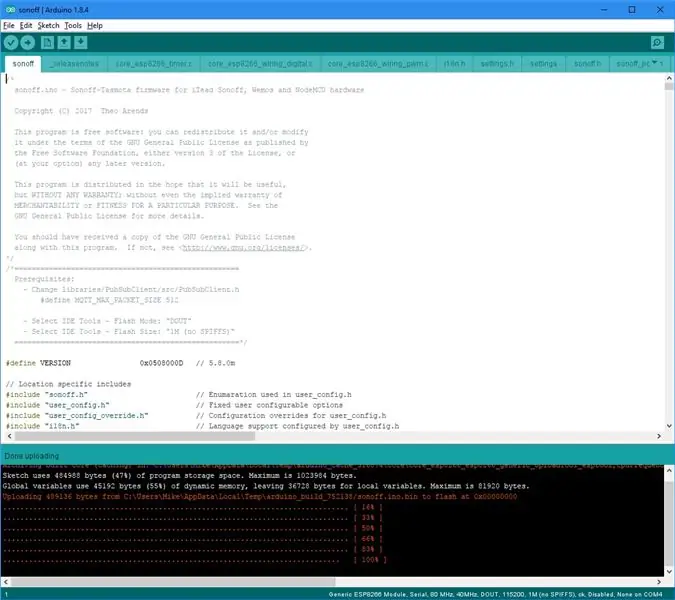
Sonoff ከኛ ስርዓት ጋር ለመገናኘት ሁለት መረጃዎችን ይፈልጋል -የአከባቢው አውታረ መረብ wifi SSID እና የይለፍ ቃል ፣ እና የፒ አይፒ አድራሻ። ይህንን ለማድረግ ብዙ መንገዶች አሉ ፣ አንደኛው ቀደም ሲል እንደተጠቀሰው የ config.ino ፋይልን ማሻሻል ነው። ስማርትፎን ካለዎት (ማብሪያ / ማጥፊያውን እንደገና ከተሰበሰበ በኋላ) ወደ የድር አገልጋይ ሁኔታ ለማስገባት የሶኖፍ ቁልፍን 4 ጊዜ በፍጥነት ይጫኑ። LED ያበራል። ይህንን ወደ ሥራ ለመግባት ብዙ ጊዜ መሞከር ነበረብኝ። ከዚያ በእርስዎ ዘመናዊ ስልክ ላይ አዲሱን የሶኖፍ አውታረ መረብ ይፈልጉ እና ይገናኙ። አስፈላጊውን ውሂብ ማቀናበር የሚችሉበት አንድ ድረ -ገጽ ይታያል። የፒ አይ አድራሻ ወደ የአስተናጋጅ ስም ይሄዳል። እኔ ደግሞ ሁለተኛውን SSID እና የይለፍ ቃል ወደ ረጅምና በመሠረቱ ለማይጠቅም ነገር ቀይሬዋለሁ።
እንደ አማራጭ እሱ ከተጫነ በኋላ በተከታታይ ግንኙነት በኩል ማዋቀር ይችላል። የ Arduino Serial Monitor (በመሳሪያዎች ስር) ይክፈቱ።
ለመግባት ትዕዛዞች ፦
SSId yourWiFiSSID ን
የይለፍ ቃል ይለፍ ቃልዎ
MqttHost 192.168.x.y (PI IP አድራሻ)
ይህንን በተሳካ ሁኔታ ለማሰናከል SSId1 እና Password1 ከዚያም ረጅምና የማይጠቅም ነገር ማስገባት ይችላሉ።
አሁን የ Sonoff ማብሪያ / ማጥፊያ ፣ መስቀለኛ-ቀይ እና የመስቀለኛ-ቀይ ዳሽቦርድ መክፈት እና የመቀየሪያ ቁልፍን ጠቅ ያድርጉ እና አሁን ከሶኖፍ የተሰጡ ምላሾችን ማካተት ያለበት ማረም ትርን መመልከት ይችላሉ። ስለዚህ እኛ ሌላ ትልቅ ደረጃ ደርሰናል - የመጀመሪያው መቀየሪያችን ከፒሲ/ስማርትፎን እየተነዳ ነው።
እስካሁን ድረስ ደህንነትን አልጠቀስንም። ኢንክሪፕት የተደረገ ግንኙነትን የመጠቀም ዕድል አለ። በደመና ላይ የተመሠረተ ደላላ በሚሠራበት ይህ ለማዋቀር በጣም የተወሳሰበ እና ምናልባትም የበለጠ ተገቢ ነው። ለሁሉም የተገናኙ መሣሪያዎች የተጠቃሚ ስሞችን እና የይለፍ ቃሎችን ለማከል እና ማንነታቸው ያልታወቁ ተጠቃሚዎችን ለመከልከል አማራጭ አለ። ይህ ለማዋቀር በጣም ቀላል ነው። እና ስለዚህ አሁን ለደህንነት።
ደረጃ 7 - ደህንነት
MQTT ለእያንዳንዱ ደንበኛ የተጠቃሚ ስሞችን እና የይለፍ ቃሎችን ይፈቅዳል። ይህ ለማዋቀር ቀላል ነው። መጀመሪያ እያንዳንዱን መሣሪያ እንደገና መሰየም እና ከዚያ የተጠቃሚ ስሞቻቸውን እና የይለፍ ቃሎቻቸውን ማዘጋጀት ቀላል ሊሆን ይችላል። ይህ በ MQTT ትዕዛዞች በኩል ሊከናወን ይችላል ፣ እና መስቀለኛ-ቀይ ምናልባት እነዚህን ለመላክ ቀላሉ መንገድ ሊሆን ይችላል። በመጀመሪያ በስም ስብሰባ ላይ ይወስኑ። አንድ አማራጭ ስሞችን በቦታ እና በተግባሩ ላይ መመስረት ነው። ከዚያ ስሙን (ርዕስ) የተጠቃሚ ስም እና የይለፍ ቃል ከመውደቅ ርዕስ ጋር መመዝገብ ይፈልጋሉ። ማስታወሻ የ Sonoff ቅንብሮችን ወደ መጀመሪያው ማውረድ (የዊኪ አጠቃቀም> የአዝራር ተግባርን ይመልከቱ) ለማስተካከል ‹ዳግም ማስጀመር አማራጭ› አለ።
ፒውን ያብሩ እና ከጥቂት ሰከንዶች በኋላ አሳሽ ወደ ኖድ-ቀይ (አይፒ አድራሻ 1880) ይክፈቱ።
በመስቀለኛ-ቀይ ውስጥ መርፌ መስቀለኛ መንገድ ያዘጋጁ እና ይህንን ከ mqtt ውፅዓት ጋር ያገናኙ እና የ mqtt አገልጋዩን ወደ localhost ያዘጋጁ። እኛ በመርፌ መስቀለኛ መንገድ ውስጥ ስለምናስቀምጥ ርዕስ ፣ ተጠቃሚ እና የይለፍ ቃል ባዶ ይተው። እንዲሁም የ mqtt ግቤት መስቀልን ያዋቅሩ እና ምላሾቹን ለማየት እንድንችል ይህንን ከማረም መስቀለኛ መንገድ ጋር ያገናኙት። የ mqtt ግቤት ማስታወሻውን ወደ አካባቢያዊhost (አስቀድሞ መዘጋጀት አለበት) እና ሁሉንም ትራፊክ እንዲይዝ ለርዕስ+/+/+ያስገቡ።
በመርፌ መስቀለኛ መንገድ ውስጥ የሚከተለውን የቅንጅቶች ቅደም ተከተል ያስገቡ።
በመጀመሪያ ግንኙነቱን ያረጋግጡ
ርዕስ - cmnd/sonoff/Status
መልእክት 6
“ሲጀመር አንድ ጊዜ መርፌ” ን ጠቅ ያድርጉ። አሰማራ። ከስታ/sonoff/STATUS6 7 የውሂብ መስመሮችን ጨምሮ ማረም ማየት አለብን
ርዕስ ያስገቡ - cmnd/sonoff/ርዕስ እና መልእክት - loungelight። አሰማራ። ይህ የመቀየሪያውን ስም ከሶኖፍ ወደ ላውንጅላይት ይለውጠዋል
የማረሚያ ትር መሣሪያው በአዲሱ ስሙ/ርዕስ እንደገና መጀመሩን ማሳየት አለበት
ርዕስ - cmnd/loungelight/MqttUser
መልዕክት: loungelight
ጠቅ ያድርጉ ማሰማራት። ማረም ከስታቲስቲክስ/loungelight/RESULT በ {“MtqqUser”:”loungelight”} መታየት አለበት
ርዕስ - cmnd/loungelight/MqttPassword
መልእክት - loungelightPW (ማስታወሻ ከዚህ የበለጠ ሃሳባዊ ይሁኑ!)
የማረም ትርን ያፅዱ እና ያሰማሩ።
ከ stat "loungelight/RESULT" መልስ በ "" MqttPassword ":" loungelightPW "} መታየት አለበት
አሁን በ mqtt out node ውስጥ NodeRed እና NodeRedPW ን እንደ የተጠቃሚ ስም እና የይለፍ ቃል ያስገቡ። ይህ በሚከፈተው መስኮት ውስጥ በአገልጋይ እርሳስ አዶ እና የደህንነት ትር በኩል ነው። ይህ በራስ -ሰር ወደ ሌሎች የ MQTT አንጓዎች ይገለበጣል።
ጋር እንደገና ይፈትሹ
ርዕስ - cmnd/loungelight/ሁኔታ እና መልእክት 6. አሰማራ።
እና መልሱ ተልኳል።
ስለዚህ በዚህ ነጥብ ላይ የ cmnd/loungelight/…… ርዕሶችን ለማዳመጥ የእኛን የሶኖፍ መሣሪያ ብለን ቀይረነዋል እና በተጠቃሚ ስም ሎንግላይት እና የይለፍ ቃል loungelightPW ወደ MQTT መለያ ላይ ይገባል። እንዲሁም ለኖድ-ቀይ የተጠቃሚ ስም እና የይለፍ ቃል አዘጋጅተናል።
በመቀጠል ትንኝ MQTT አገልጋይ ደንበኞችን በተጠቃሚ ስሞች ብቻ እንዲቀበል እና ተቀባይነት እንዲያገኙ የተጠቃሚ ስሞችን እና የይለፍ ቃሎችን እንዲዘረዝር መንገር አለብን።
የአሰራር ሂደቱ እንደሚከተለው ነው
- ትንኝ አቁም
- የራስዎን የውቅር ፋይል ይፍጠሩ
- የውቅረት ፋይልን ያርትዑ
- የይለፍ ቃል ፋይል ይፍጠሩ
- ተጠቃሚዎችን/የይለፍ ቃሎችን ያክሉ።
ስለዚህ በአዲስ የ PuTTY ክፍለ ጊዜ ይግቡ እና የሚከተሉትን ትዕዛዞች ያሂዱ
sudo /etc/init.d/mosquitto አቁም
cd /etc/mosquitto/conf.d/
sudo nano mosquitto.conf ይህ አርታዒውን ይጀምራል።
መስመሮችን ያክሉ ፦
ስም -አልባ ሐሰት ፍቀድ
password_file /etc/mosquitto/conf.d/passwd
ማረጋገጫ_ሐሰት ይጠይቃል
አስቀምጥ እና ውጣ (Ctrl+X) ፣ Y ፣ ግባ።
sudo touch passwd ይህ የይለፍ ቃል ፋይልን ይፈጥራል እና የሚከተሉት መመሪያዎች ስሞችን እና የይለፍ ቃሎችን ይጨምራሉ።
sudo mosquitto_passwd -b /etc/mosquitto/conf.d/passwd loungelight loungelightPW
sudo mosquitto_passwd -b /etc/mosquitto/conf.d/passwd NodeRed NodeRedPW
sudo /etc/init.d/mosquitto ዳግም ማስጀመር
አዲስ መሣሪያ ሲያክሉ ልብ ይበሉ ወይም ተጠቃሚውን እና የይለፍ ቃሉን በተከታታይ ወደብ በኩል ማስገባት እና እነዚህን ወደ የይለፍ ቃል ፋይል ማከል ወይም የወባ ትንኝ ውቅረት ፋይልን ለጊዜው መለወጥ እና አስተያየት መስጠት (በመስመሩ መጀመሪያ ላይ # ማከል) መስመሮቹ "ስም_አይነት_ሐሰት "እና" password_file /etc/mosquitto/conf.d/passwd”እና ከዚያ ዝርዝሮቹ ወደ መሣሪያው ተልከው ከላይ እንደተጠቀሰው ወደ የይለፍ ቃል ፋይል ሲታከሉ እነዚህን ዳግም ያስጀምሩ።
እኛ የ sonoff ስም ወደ ማረፊያ ቦታ ቀይረናል እና ስለዚህ ርዕሰ ጉዳዩን cmnd/loungelight/POWER ለመጠቀም የ mqtt ውፅዓት መስቀለኛ መንገድ (ከመቀየሪያው ጋር ተገናኝቷል)።
አሰማራ የሚለውን ጠቅ ያድርጉ እና ‹ተገናኝቷል› የሚለውን የ mqtt አንጓዎች ትርኢት ያረጋግጡ።
በመቀጠል የመቀየሪያ ቁልፍን ይሞክሩ እና የሶኖፍ መቀየሪያ ምላሽ እየሰጠ ያለውን ማረም ይፈልጉ። መሣሪያው ለውጡን ከርዕስ ጋር እንደሚያሳይ ያስተውላሉ -stat/loungelight/POWER። ስለዚህ አሁን ወደ cmnd/sonoff/POWER ወደ stat/loungelight/POWER የተቀመጠውን የግብዓት መስቀለኛ መንገድ ይለውጡ። ይህንን ሽፋን በተግባራዊነታችን ውስጥ ያለውን ክፍተት ልንጠቀምበት እንችላለን። ስርዓቱ እንደ መጀመሪያው እንደተዋቀረ በተጠቃሚዎች ላይ ከተመዘገቡት ሁሉ ጋር ይመሳሰላል ፣ ነገር ግን በ Sonoff ማብሪያ ላይ ያለውን ቁልፍ በመጫን ከተደረጉት የመቀየሪያ ለውጦች ጋር አይመሳሰልም። ስለዚህ አሁን የስታቲስቲክስ/loungelight/POWER mqtt ግብዓት መስቀለኛ መንገድን ወደ ማብሪያ ግብዓት (ኤልኤችኤስ) ያገናኙ። አሁን ማብሪያ / ማጥፊያውን ሁለቴ ጠቅ ያድርጉ እና “msg በግብዓት ላይ ከደረሰ ወደ ውጤት ይሂዱ” የሚለውን ምልክት ያድርጉ። ይህ አንዳንድ አዳዲስ አማራጮችን ያመጣል - ‹የመቀየሪያ አዶ የግቤት ሁኔታን ያሳያል› የሚለውን ይምረጡ። አሰማራ። ስለዚህ አሁን ጥሩ የግብረመልስ ዑደት አለን። ለውጡ የተጀመረው የትም ይሁን የሶኖፍ መቀየሪያ ሲቀየር የዳሽቦርድ መቀየሪያ አቀማመጥ ሁል ጊዜ ይለወጣል።
ስለዚህ እኛ አሁን ደህንነቱ የተጠበቀ ፣ ራሱን የቻለ የቤት አውቶማቲክ ስርዓት ተዘርግቶ እየሠራ እና ወደሚፈልጉት ሁሉ ለማስፋፋት ዝግጁ ነን። በሚቀጥለው ክፍል እስካሁን ድረስ አንዳንድ ሙከራዎቼን እና ለመቋቋም ያሰብኩትን ፈተናዎች እሸፍናለሁ።
ደረጃ 8 - ለማስፋፋት የመጀመሪያ ደረጃዎች
የ Sonoff-Tasmota firmware ን አንዳንድ ተጨማሪ ችሎታዎች የሚያሳይ ሌላ የሚማር የቤት አውቶማቲክ Sonoff-Tasmota sensors LEDs Development Board አለኝ።
የአየር ሙቀት እና እርጥበት መለካት
ወራሪዎች ማወቅ (የግቤት መቀየሪያ)
የርቀት መቆጣጠሪያ (ለቲቪዎች ወዘተ)
የ LED ሕብረቁምፊዎች - ሁለቱም RGB እና NeoPixel (በግለሰብ አድራሻ አድራሻ)
I2C ዳሳሾች
ከላይ ላለው ESP12F እና ብጁ ፒሲቢ እጠቀማለሁ። አንድ NodeMCU እና የዳቦ ሰሌዳ በእኩል ጥቅም ላይ ሊውል ይችላል። ይህ ወደ ሶኖፍ መሣሪያ ሳይገቡ እነዚህን ተጨማሪ ተግባራት ያስችላቸዋል ፣ እና ስለሆነም በጣም ደህንነቱ የተጠበቀ አቀራረብ ነው። በሙቀት ግቤት የኤሌክትሪክ ብርድ ልብስ አውቶማቲክን ማጠናቀቅ ችያለሁ።
ሙዚቃ እና የበይነመረብ ሬዲዮ በቀላሉ ሊታከሉ ይችላሉ። ይህ የተወሰኑ ጣቢያዎች ወይም አልበሞች በተወሰነው ጊዜ እንዲመጡ ወይም ለጎብitor (ስልክ) ተገኝቶ ምላሽ ለመስጠት አማራጮችን ይከፍታል። ይህ ተጓዳኝ ትምህርት በከፍተኛ ጥራት የሙዚቃ ማጫወቻ እና በይነመረብ ሬዲዮ ከስማርትፎን ቁጥጥር ጋር ነው። ይህ እንዲሁ በመስቀለኛ-አርድ የሚነዳ ስለሆነ ከአንድ በላይ የድምፅ ስርዓት እንዲኖር እና እነሱን ለማሽከርከር የ MQTT ግንኙነትን መጠቀም መቻል አለበት።
እኔ ኢሜሎችን መላክ እና የድምፅ ማንቂያዎችን ጨምሮ መስቀለኛ-ቀይን እየቃኘሁ ነው። ሲገቡ/ሲወጡ ስርዓቱ የመለየት አቅምም አለ - የሞባይል ስልክዎን አይፒ አድራሻ በመጫን። መስቀለኛ -ቀይ እንዲሁ የአየር ሁኔታን እና ዜናን መድረስ ይችላል - ስለዚህ አንድ ሰው መረጃን ማከል እንዲሁም አውቶማቲክን ማድረግ ይችላል።
ለመማር ጥቂት ዘዴዎች አሉ - ግን እነዚህ ለሁለተኛ ጊዜ በቀላሉ ይሞታሉ።
ሌላ መንገድ ዳሽቦርዱን ለማሳየት ማሳያውን ወደ ፒአይ ማከል ነው። ይህ 'በሂደት ላይ ያለ ሥራ' ነው - ወይም በሌላ አነጋገር በጣም ደስተኛ አይደለሁም። ያገኘሁት ማሳያ ወደ የቁም ሁኔታ ማሽከርከር አስቸጋሪ ነው እና የ Chromium አሳሽ በአሰቃቂ ሁኔታ ቀርፋፋ ነው። አንድ አማራጭ በ ebay ላይ የቆየ ጡባዊ ማንሳት እና ያንን መጠቀም ነው። በ Pi 2 ልሞክር እና ያ በቂ የሆነ መሻሻልን (ለዚህ ልማት ያገለገለ ሞዴል ቢ) ያመጣ እንደሆነ ለማየት እሞክራለሁ።
ይህ እርስዎ እንዲጀምሩ እና ምናብዎ እንዲነቃቃ ተስፋ አደርጋለሁ። እምቅ ስፋት በጣም ትልቅ ነው። አስፈላጊ ከሆነ አንድ ሰው የ Sonoff ኮድን ለሌሎች አነፍናፊዎች እንኳን መለወጥ ይችላል።
በአጠቃላይ ይህ ሥርዓት ምን ማድረግ እንደሚችል አስገርሞኛል። የእኔ የመጀመሪያ ዓላማ በስማርትፎን (ስማርትፎን) ላይ ገለልተኛ በሆነ ስርዓት በኩል በአስተማማኝ ሁኔታ መቀያየርን ብቻ ነው። አገልጋዮችን እና ደንበኞችን ማስተዳደር እና ለተጠቃሚ በይነገጽ html መጻፍ የሚያስፈልጉኝ ራእዮች ነበሩኝ። በትልቅ ደህንነት ፣ እጅግ በጣም ጥሩ አስተማማኝነት ፣ ድንቅ የተጠቃሚ በይነገጽ ፣ ፕሮግራምን መጎተት እና መጣል እና የማስፋፋት ትልቅ አቅም ያለው ይህ ያበቃው ከዚህ ቀደም መንገድ ነው። እና ይህ ሁሉ በትንሽ ጥረት።
ማይክ
ደረጃ 9 - ተጨማሪ - ከ Raspbian Stretch Lite በመጫን ላይ
ይህ አማራጭ ከሙሉ Raspbian Stretch ስሪት ጋር የሚመጣውን ብሉቱዌርን ያስወግዳል። ለቤት አውቶማቲክ ፒን ሲጠቀሙ ይህ አብዛኛው አያስፈልግም። ሆኖም መስቀለኛ-ቀይ መጫን አለበት።
እንደ ደረጃ 1 ይቀጥሉ ግን ከ Raspbian Stretch ይልቅ Raspbian Stretch Lite ን ይጠቀሙ።
ከደረጃ 2 ይልቅ የሚከተሉትን ያድርጉ
sudo apt -y npm ን ይጫኑ
npm -v መመለስ አለበት -1.4.21 ወይም ከዚያ በኋላ
sudo npm ጫን -g n
sudo n 8.9.0
መስቀለኛ-ቀይ ለመጫን አሁን የመስቀለኛ ፓኬት አስተዳዳሪን መጠቀም እንችላለን-
sudo npm ጫን-ቀይ-ግሎባል-ደህንነቱ ያልተጠበቀ-perm
በተሳሳተ አድራሻ ምክንያት ይህ ሁለት የስህተት መልዕክቶችን ይሰጣል። ሆኖም ስርዓቱ ይህንን ችግር ለማስተካከል ‹ምንጭ› ያጠናቅቃል። ከላይ ያለውን መመሪያ ከደገሙ (አስፈላጊ አይደለም) ስህተቶቹ አይከሰቱም።
አሁን ኖድ-ቀይ እና ደጋፊ ጥቅሎቹ ተጭነዋል እና ትንኝን በመጫን ወደ ደረጃ 3 መቀጠል እንችላለን።
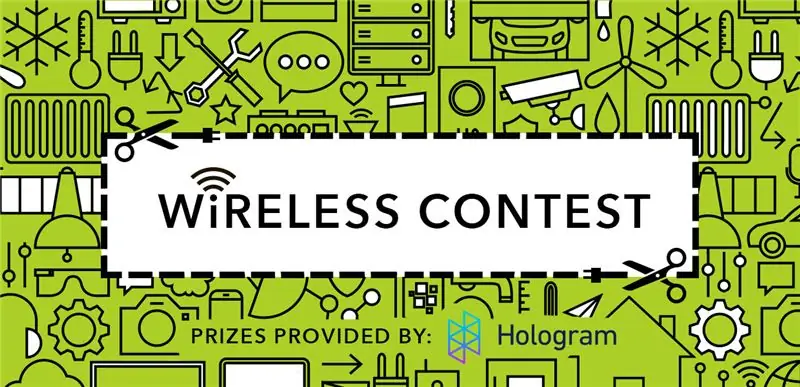
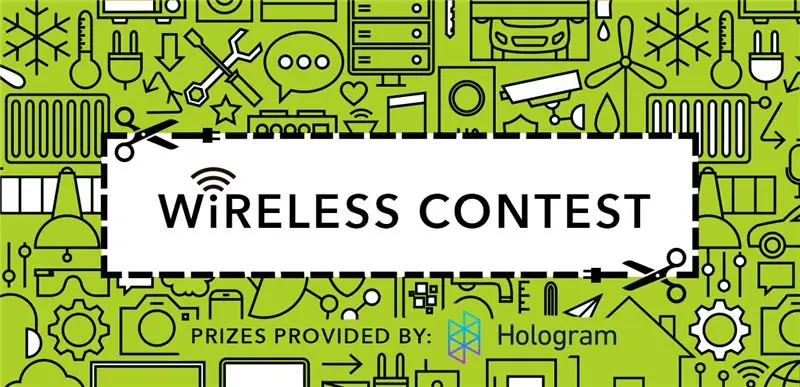
በገመድ አልባ ውድድር ውስጥ ሯጭ
የሚመከር:
ራሱን የቻለ አርዱinoኖ 3.3 ቪ ወ / ውጫዊ 8 ሜኸ ሰዓት በሰዓቱ ከአርዱዲኖ ኡኖ በ ICSP / ISP በኩል (በተከታታይ ክትትል!): 4 ደረጃዎች

ራሱን የቻለ አርዱinoኖ 3.3 ቪ ወ / ውጫዊ 8 ሜኸዝ ሰዓት ከአርዱዲኖ ኡኖ በ ICSP / ISP በኩል (በተከታታይ ክትትል!) በፕሮግራም እየተሰራ ነው። በአይኤስፒ (ICSP በመባልም ይታወቃል ፣ በወረዳ ውስጥ ተከታታይ መርሃግብር) ከአርዱዲኖ ኡኖ (በ 5 ቮ የሚሮጥ) የማስነሻ ጫኝ ፋይልን ለማርትዕ እና ለማቃጠል
ራሱን የቻለ ATmega328p (ውስጣዊ 8 ሜኸ ሰዓት በመጠቀም) - 4 ደረጃዎች

ራሱን የቻለ ATmega328p (የውስጥ 8 ሜኸ ሰዓት በመጠቀም)-ATmega328p በሜሜአቪአር ቤተሰብ ውስጥ በአቴሜል የተፈጠረ አንድ-ቺፕ ማይክሮ መቆጣጠሪያ ነው (በኋላ ማይክሮክፕ ቴክኖሎጂ በ 2016 አቴሜልን አገኘ)። የተሻሻለው የሃርቫርድ ሥነ-ሕንፃ 8-ቢት የ RISC ፕሮሰሰር ኮር አለው። ይህ ማይክሮ መቆጣጠሪያ የአርዱዲኖ አንጎል ነው
ራሱን የቻለ Atmega328P: 6 ደረጃዎች (ከስዕሎች ጋር) በመጠቀም የርቀት መቆጣጠሪያ Spike Buster ወይም የቦርድ መቀየሪያ እንዴት እንደሚደረግ።

ራሱን የቻለ Atmega328P ን በመጠቀም የርቀት መቆጣጠሪያ Spike Buster ወይም የቦርድ መቀየሪያን እንዴት ማድረግ እንደሚቻል - በዚህ ፕሮጀክት ውስጥ የርቀት ቁጥጥር ያለው Spike Buster ወይም Standalone Atmega328P ን በመጠቀም እንዴት መቀየሪያ ቦርድ እንደሚሠራ ያሳያል። ይህ ፕሮጀክት በጣም ጥቂት ክፍሎች ባሉት ብጁ ፒሲቢ ሰሌዳ ላይ ተገንብቷል። ቪዲዮን ማየት የሚመርጡ ከሆነ እኔ ተመሳሳይ ወይም
Raspberry Pi ራሱን የቻለ የጂፒኦ ቦርድ ከ 12-24VDC እስከ 5VDC የኃይል አቅርቦት 3 ደረጃዎች (ከስዕሎች ጋር)

Raspberry Pi ራሱን የቻለ የጂፒኦ ቦርድ ከ 12-24 ቪዲሲ እስከ 5 ቪዲሲ የኃይል አቅርቦት ያለው-ይህ መመሪያ-ጠረጴዛ ከተነጠለው የጂፒኦ ቦርድ ጋር የራስበሪ ፒን ለማዋቀር ይረዳዎታል። የቦርዱ ገፅታዎች 1) ከ 12 እስከ 24 ቪ ግብዓት እና ውፅዓት (የኢንዱስትሪ ደረጃዎች) ናቸው። 2) መደርደር እንዲችሉ ተዛማጅ ራስጌዎችን ለመሰካት Raspberry Pi ፒን
አይሮቦትን በመጠቀም ራሱን የቻለ የቅርጫት ኳስ መጫወቻ ሮቦት እንዴት መሥራት እንደሚቻል -7 ደረጃዎች (ከስዕሎች ጋር)

IRobot ን እንደ መሠረት ይፍጠሩ የራስ ገዝ ቅርጫት ኳስ መጫወት ሮቦት እንዴት እንደሚሠራ - ይህ ለ iRobot ፍተሻ ፈታኝ የእኔ ግቤት ነው። ለእኔ የዚህ ሁሉ ሂደት በጣም ከባድ የሆነው ሮቦቱ ምን እንደሚያደርግ መወሰን ነበር። በአንዳንድ የሮቦ ቅልጥፍና ውስጥ እያከልኩ የፍጥረትን አሪፍ ባህሪዎች ለማሳየት ፈልጌ ነበር። የኔ ሁሉ
